Slik gjenoppretter du slettede påminnelser fra iPhone vellykket
Påminnelser er en perfekt og hendig app for å planlegge hverdagen din. Dessuten kan du se påminnelsene dine på hver enhet og logge på med Apple-ID-en din. Imidlertid kan det være frustrerende å slette eller miste påminnelsene ved et uhell.
Denne artikkelen vil vise deg hvordan gjenopprette påminnelser på iPhone med fem velprøvde metoder. Du kan gjenopprette påminnelsene dine selv om du ikke har noen sikkerhetskopier.
SIDEINNHOLD:
Del 1. Slik gjenoppretter du slettede påminnelser på iPhone uten iCloud
Bruke situasjoner eller begrensninger: lang tid tapt påminnelse, ingen sikkerhetskopier
Apeaksoft iPhone Data Recovery er et dataprogram som gjenoppretter alle typer data i din iPhone. Uansett hvordan du mistet dataene dine - ved et uhell slettet, tilbakestilt fabrikk eller systemkrasj - gjenoppretter dette programmet alle dataene dine som påminnelser, kalendere, anropslogger, dokumenter osv. Hvis du har en iTunes- eller iCloud-sikkerhetskopi, kan du også prøve denne programmet fordi det lar deg forhåndsvise filer i sikkerhetskopien og gjenopprette dem selektivt uten å tørke iPhone.
Gjenopprett slettede påminnelser på iPhone uten sikkerhetskopier
- Gjenopprett alle typer data fra iPhone: påminnelser, notater, Safari-historikk, WhatsApp-meldinger, etc.
- Forhåndsvis detaljer om tapte påminnelser gratis før du gjenoppretter dem.
- Se iCloud-sikkerhetskopiering og selektivt gjenopprette filer fra sikkerhetskopien uten å dekke gjeldende iPhone-data.
- Støtt alle iOS- og iPadOS-versjoner, inkludert den nyeste iOS 18.
Sikker nedlasting
Sikker nedlasting

La oss se hvordan du gjenoppretter slettede påminnelser på iPhone uten iCloud.
Trinn 1. Start dette programmet på datamaskinen din. Koble til iPhone med en Lightning- eller Type-C USB-kabel. Når et popup-vindu spør om du skal stole på datamaskinen på iPhone, trykker du på Trust for å bekrefte tilkoblingen. Etter det klikker du neste og start Scan på datamaskinen din i rekkefølge.

Trinn 2. Denne skjermen vil vise alle dine slettede eller ikke slettede filer. For å filtrere de slettede påminnelsene, merk bare av Påminnelser på venstre stolpe og velg Vis bare slettet på den øverste rullegardinboksen. Velg deretter påminnelsene du vil gjenopprette. Klikk deretter Gjenopprette i nederste høyre hjørne.

Trinn 3. Sett nå utdatamappen og klikk Gjenopprette. Vent i flere sekunder, og prosessen vil bli fullført.

Del 2: Slik gjenoppretter du påminnelser på iPhone med iCloud.com
Bruke situasjoner eller begrensninger: aktivert iCloud Sync tidligere, stabil nettverkstilstand ved slettede påminnelser
Hvis du har slått på iCloud-synkronisering, blir påminnelser, kalendere og hendelser automatisk arkivert i iCloud (vanligvis om natten). Derfor kan du gjenopprette påminnelsene dine fra iCloud.com hvis den slettede versjonen ikke er arkivert.
Trinn 1. Gå til iCloud.com og skriv inn Apple ID og passord. Klikk på den firkantede knappen i verktøylinjen og velg Datagjenoppretting.
Trinn 2. Velg Gjenopprett kalendere og påminnelser (kanskje du bare ser Gjenopprett kalendere, bare klikk på den). Slettede påminnelser vil bli oppført på datoen de ble arkivert.
Trinn 3. Velg en versjon og klikk Gjenopprette.
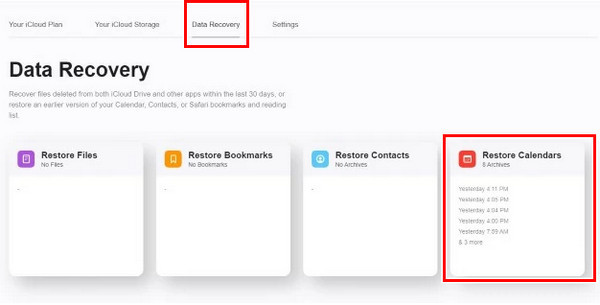
Del 3: Gjenopprett påminnelser på iPhone med e-post
Bruke situasjoner eller begrensninger: har en gang aktivert andre e-postsynkroniseringer før
Hvis du en gang brukte andre e-postkontoer i iCloud, kan de synkronisere påminnelsene dine. Du kan aktivere dem igjen og se om du kan finne dine slettede påminnelser.
La oss se hvordan du gjenoppretter slettede påminnelser fra iPhone med e-post.
Trinn 1. Åpen innstillinger på din iPhone og rull ned til Post, Kontakter, Kalendere. Trykk på den.
Trinn 2. Velg en e-postkonto (men ikke iCloud-e-posten). Slå på Påminnelser og Kalendere. Et popup-vindu vises; trykk på Flett.
Trinn 3. Åpne nå påminnelser for å sjekke slettede påminnelser.
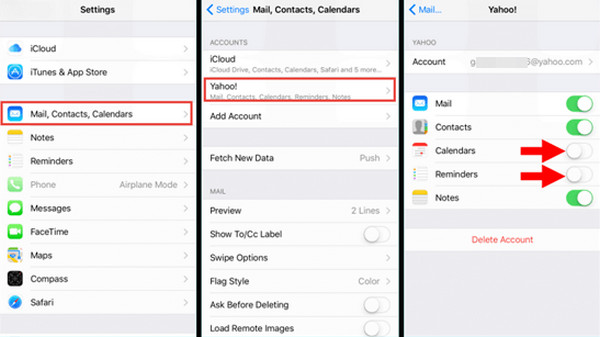
Del 4: Små triks for å gjenopprette slettede påminnelser på iPhone med en annen iDevice
Bruke situasjoner eller begrensninger: Slett påminnelser innen minutter eller ikke mer enn 30 dager
To triks har vist seg å være effektive for å gjenopprette slettede påminnelser hvis du oppfyller begrensningene for de to metodene. La oss sjekke hver av dem.
1. Hvis du slett iPhone-påminnelseslisten på mindre enn minutter.
iCloud-synkroniseringen din er kanskje ikke effektiv for øyeblikket. Gå derfor til en annen iDevice som har slått på iCloud-synkronisering og slå av Wi-Fi. I dette tilfellet vil ikke sletteendringen synkroniseres til denne enheten. Gå til Påminnelse, finn påminnelsene du nettopp har slettet, og eksporter eller kopier dem.
2. Hvis du slettet iPhone-påminnelser på mindre enn 30 dager.
Påminnelser-appen vil beholde påminnelsene og listene dine i 30 dager. For å finne dataene dine, bla ned til bunnen av skjermen og trykk på Nylig slettet.
Konklusjon
Denne artikkelen fremhever situasjoner og begrensninger ved de fire metodene om hvordan gjenopprette slettede påminnelser på iPhone slik at du raskt kan finne metoden som passer for deg. Hvilken metode synes du er nyttig?
Relaterte artikler
Har du følt deg fortapt mot de slettede eller forsvunne hendelsene på Kalender-appen? La denne nyttige veiledningen hjelpe deg med å feilsøke dette knotete problemet.
Vil du dele en forretningsplan på kalenderen på iPhone med kollegene dine? Bare lær mer detaljer om de beste metodene fra artikkelen.
Hvis du liker å holde styr på timeplanen din med Outlook, vil synkronisering av Outlook-kalender med iPhone være et godt valg. Følg denne artikkelen for å lære synkroniseringsmåter.
Google Kalender hjelper deg med å planlegge dagene dine. Hvis timeplanen går tapt, kan du fortsatt gjenopprette Google Kalender-hendelser på tre måter.

